YouTube వీడియోలను డౌన్లోడ్ చేయాలనుకుంటున్నారా, అయితే IDM పాప్ అప్ Chromeలో కనిపించలేదా? Chrome IDM ఎక్స్టెన్షన్ని ఎలా యాక్టివేట్ చేయాలో ఇక్కడ Jaka ఒక పరిష్కారాన్ని కలిగి ఉంది, మీరు తప్పక ప్రయత్నించాలి.
బహుశా మీలో కొందరు ప్రయత్నించి ఉండవచ్చుఇన్స్టాల్ఇంటర్నెట్ డౌన్లోడ్ మేనేజర్ (IDM) అధిక డౌన్లోడ్ వేగాన్ని పొందడానికి.
దురదృష్టవశాత్తు, కొన్నిసార్లు ఈ ఒక్క డౌన్లోడ్ మేనేజర్ అప్లికేషన్ను ఉపయోగించడం ప్రారంభంలో ఊహించినంత మృదువైనది కాదు, ముఠా.
తరచుగా వినియోగదారులు IDM పొడిగింపును Chromeలో ఇన్స్టాల్ చేయడం సాధ్యంకాకపోవడం వంటి సమస్యలను ఎదుర్కొంటారు.
కానీ విచారంగా ఉండకండి! విషయం ఏమిటంటే, జాకాకు ఇప్పటికే సులభమైన మరియు శక్తివంతమైన పరిష్కారం ఉంది IDM పొడిగింపు Chromeని ప్రారంభించండి మీరు ఇక్కడ ఏమి ప్రయత్నించవచ్చు, ముఠా. ఆసక్తిగా ఉందా? రండి, దిగువ పూర్తి చర్చను చూడండి!
కారణం పాప్ అప్ మరియు Google Chromeలో IDM పొడిగింపులు లేవు

ప్రధాన చర్చకు వెళ్లే ముందు, మీరు బటన్ ఎందుకు అని కూడా తెలుసుకోవాలి పాప్ అప్ Google Chromeలో IDM పోయింది కాబట్టి మీరు దాన్ని ఉపయోగించలేరు.
జాకా ఎదుర్కొన్న అనేక మూలాలు మరియు సమస్యల నుండి సంగ్రహించబడినవి, వాటిలో అనేకం ఇక్కడ ఉన్నాయి Chromeలో IDM బటన్ కనిపించకపోవడానికి కారణం.
Chromeలో తప్పుగా ఇన్స్టాల్ చేయబడిన IDM పొడిగింపు ఖచ్చితంగా బటన్కు కారణం కావచ్చు పాప్ అప్ లేదు కాబట్టి మీరు నేరుగా డౌన్లోడ్ చేయలేరు.
IDM లేదునవీకరణలు కొత్త వెర్షన్ కాబట్టి కాదు మద్దతు మరియు అప్లికేషన్తో అనుసంధానించబడదు బ్రౌజర్, గూగుల్ క్రోమ్.
IDMని PC లేదా ల్యాప్టాప్లో ఇన్స్టాల్ చేసిన తర్వాత యాక్టివేట్ చేయబడలేదు.
Chromeలో కనిపించని IDMని ఎలా ప్రారంభించాలి
ఎదుర్కొన్న అత్యంత సాధారణ సమస్యలు: పొడిగింపు లేదా యాడ్ ఆన్స్ బటన్కు కారణమయ్యే Chromeలో IDM సరిగ్గా ఇన్స్టాల్ చేయబడలేదు పాప్ అప్ పోతుంది.
దాన్ని అధిగమించడం చాలా సులభం! ఇక్కడ మీరు చేయండి ఇన్స్టాల్ దిగువ Chromeలో IDMని ఎలా యాక్టివేట్ చేయాలి అనే దశలను అనుసరించడం ద్వారా Chrome IDM పొడిగింపుని రీసెట్ చేయండి.
దశ 1 - నిర్ధారించుకోండి ఇన్స్టాల్ చేయండి IDM తాజా వెర్షన్
మొదట మీరు పూర్తి చేశారని నిర్ధారించుకోండి నవీకరణలు IDM తాజా వెర్షన్ Google Chromeలో IDMని ఎనేబుల్ చేయడానికి.
మీ వద్ద అది లేకుంటే, క్రింద ApkVenue అందించిన లింక్పై క్లిక్ చేయండి!
 Tonec Inc. Apps Downloader & Plugin. డౌన్లోడ్ చేయండి
Tonec Inc. Apps Downloader & Plugin. డౌన్లోడ్ చేయండి దశ 2 - Google Chrome సెట్టింగ్లకు వెళ్లండి
- ఇది ఇన్స్టాల్ చేయబడితే, మీరు క్లిక్ చేయండి మూడు చుక్కల చిహ్నం మారుపేరు సెట్టింగ్లు దిగువ చిత్రంలో ఉన్నట్లుగా Google Chromeలో, ముఠా.

ఫోటో మూలం: JalanTikus (Chromeలో IDM పొడిగింపును ఇన్స్టాల్ చేయలేకపోతే ఈ దశను అనుసరించండి].
దశ 3 - మెనూ పొడిగింపులను ఎంచుకోండి
- Chromeలో IDM పొడిగింపును తనిఖీ చేయడానికి, మీరు కేవలం ఎంపికలకు వెళ్లాలి మరిన్ని సాధనాలు > పొడిగింపులు.

దశ 4 - Chrome పొడిగింపుల పేజీకి వెళ్లండి
ఇప్పుడు మీరు కొత్త పేజీకి దారి మళ్లించబడతారు, అంటే chrome://extensions/. Chromeలో IDM ఎక్స్టెన్షన్ ఇన్స్టాల్ చేయబడలేదని చూడవచ్చు.
ఈ పేజీని తెరిచి ఉంచండి మరియు మీరు తదుపరి దశను అనుసరించండి.

దశ 5 - ఇంటర్నెట్ డౌన్లోడ్ మేనేజర్ డైరెక్టరీకి వెళ్లండి
అప్పుడు మీరు నొక్కడం ద్వారా విండోస్ ఎక్స్ప్లోరర్ని తెరవండి కీబోర్డ్ సత్వరమార్గాలువిండోస్ + ఇ మరియు వెళ్ళండి ఈ PC > లోకల్ డిస్క్ (C:) > ప్రోగ్రామ్ ఫైల్స్ (x86) > ఇంటర్నెట్ డౌన్లోడ్ మేనేజర్.
పై డైరెక్టరీ 64-బిట్ విండోస్కు వర్తిస్తుంది. 32-బిట్ విండోస్ వినియోగదారుల కోసం, ఇంటర్నెట్ డౌన్లోడ్ మేనేజర్ ఫోల్డర్ ప్రోగ్రామ్ ఫైల్లలో ఉంటుంది.

దశ 6 - Chromeలో IDM ఎక్స్టెన్షన్ని ఇన్స్టాల్ చేయండి
ఇంటర్నెట్ డౌన్లోడ్ మేనేజర్ ఫోల్డర్లో, మీరు ఫైల్ను కనుగొనవలసి ఉంటుంది IDMGCExt.crx మరియు మీరు ఉండండి క్లిక్ చేసి లాగండి ఈ ఫైల్ విండోకు Chrome పొడిగింపులు మీరు దీన్ని కాపీ చేయడానికి ముందుగా తెరిచారు.
గూగుల్ క్రోమ్ స్క్రీన్పై ఇలా హెచ్చరిక కనిపించినట్లయితే, మీరు ఎంపికను ఎంచుకోండి పొడిగింపును జోడించండి.

ఫోటో మూలం: JalanTikus (Chrome లేదా IDM యొక్క ఇతర వెర్షన్ల కోసం IDM 7.1 పొడిగింపును ఇన్స్టాల్ చేయాలనుకునే వారికి కూడా ఈ దశ వర్తిస్తుంది).
దశ 7 - IDM ఎక్స్టెన్షన్ ఇన్స్టాల్ చేయబడింది
- పూర్తయింది! ఇప్పుడు మీరు IDM యొక్క వివిధ ప్రయోజనాలను ఆస్వాదించవచ్చు, ఉదాహరణకుడౌన్లోడ్ చేయండి YouTube వీడియోలు ప్రత్యక్ష ప్రసారం.

ఫోటో మూలం: JalanTikus (IDM పొడిగింపు Chrome crx ఫైల్ డౌన్లోడ్ని ఇన్స్టాల్ చేసే ప్రక్రియ సరిగ్గా ఉంటే, IDM బటన్ మళ్లీ కనిపిస్తుంది).
IDM ఇప్పటికీ Chromeలో కనిపించడం లేదా? Chromeలో IDMని యాక్టివేట్ చేయడానికి ఇక్కడ కొన్ని మార్గాలు ఉన్నాయి
ఎగువ గైడ్ని అనుసరించిన తర్వాత, IDM బటన్ ఇప్పటికీ Chromeలో కనిపించడం లేదని తేలింది? మీరు పైన ఉన్న గైడ్ని మళ్లీ అనుసరించడానికి ప్రయత్నించాలని జాకా సిఫార్సు చేస్తున్నారు.
కాకపోతే, మీరు కూడా ఈ క్రింది విధంగా ఎదుర్కోవటానికి కొన్ని మార్గాలను అనుసరించవచ్చు, గ్యాంగ్.
నవీకరణలు మొదట, మంచిది ఇంటర్నెట్ డౌన్లోడ్ మేనేజర్ (IDM) మరియు Google Chrome అత్యంత ఇటీవలి సంస్కరణకు.
IDM క్రోమ్ ఎక్స్టెన్షన్ ఫైల్లోకి ప్రవేశించే ముందు ముందుగా మీ Google Chromeని మూసివేయండి (IDMGCExt.crx) యాడ్ ఆన్ల పేజీకి.
అన్ఇన్స్టాల్ చేయండి మరియు ఇన్స్టాల్ ఇంటర్నెట్ డౌన్లోడ్ మేనేజర్ (IDM)ని కొత్తగా ఉండేలా రీసెట్ చేయండి, మీరు దిగువన అనుసరించగల గైడ్:
 కథనాన్ని వీక్షించండి
కథనాన్ని వీక్షించండి బోనస్: యాప్ సిఫార్సులు డౌన్లోడర్ IDMతో పాటు ఉత్తమమైనది, తప్పక ప్రయత్నించాలి!
ఓహ్, మీరు ప్రత్యామ్నాయం కోసం చూస్తున్నట్లయితే అప్లికేషన్ డౌన్లోడ్ చేసేవాడు IDM కాకుండా స్థిరమైన వేగాన్ని అందించడం ద్వారా ApkVenue సిఫార్సు చేసే కొన్ని కూడా ఉన్నాయి.
పూర్తి సిఫార్సుల కోసం, మీరు ఇక్కడ పూర్తిగా చదవవచ్చు: IDM కాకుండా డౌన్లోడ్ అప్లికేషన్ల యొక్క ఉత్తమ సేకరణ, ఫాస్ట్ ఆటో డౌన్లోడ్!
వీడియో: ఎలా వేగవంతం చేయాలి డౌన్లోడ్ చేయండి Android ఫోన్లో YouTube వీడియోలు
కాబట్టి మీరు డౌన్లోడ్ చేసినప్పుడు కనిపించని IDM క్రోమ్ ఎక్స్టెన్షన్ను ఎలా యాక్టివేట్ చేయాలి అనే దాని గురించి జాకా యొక్క చర్చ.డౌన్లోడ్ చేయండి YouTube వీడియోలు.
ఇది ఉపయోగకరంగా ఉంటే, మర్చిపోవద్దు వాటా మరియు Jalantikus.com నుండి సాంకేతికతకు సంబంధించిన సమాచారం, చిట్కాలు & ఉపాయాలు మరియు వార్తలను పొందడం కొనసాగించడానికి ఈ కథనంపై వ్యాఖ్యానించండి.
గురించిన కథనాలను కూడా చదవండి ఇంటర్నెట్ డౌన్ లోడ్ మేనేజర్ లేదా ఇతర ఆసక్తికరమైన కథనాలు నౌఫాలుదీన్ ఇస్మాయిల్